Руководство по регистрации на сервисе benzamat pay и переходу на новый GSM сервер.
1. Зайдите на сайт pay.benza.online
2. Нажимаем «Зарегистрироваться»
3. Вводим электронную почту и пароль. !ВАЖНО! Пароль должен содержать спец.символ. Примеры спец. символов: + - _ % # !
Нажимаем зарегистрироваться.

4. Далее необходимо зайти на почту, которую указали при регистрации
5. После подтверждения входим в личный кабинет и переходим в раздел Компании
6. Нажимаем «Добавить компанию»
7. Вводим данные компании и нажимаем Добавить компанию
8. После успешного добавления появляется надпись, что компания добавлена
9. Далее необходимо заполнить банковские реквизиты, для этого перейдем в настройки компании
10. Во вкладке Банковские реквизиты заполняем всю информацию и нажимаем Сохранить изменения
11. Далее заходим в раздел Заказы и нажимаем Оформить заказ на услугу
12. Если вы не использовали тестовый период, выбираем Использовать. Тестовый период можно выбрать единоразово и только при первом оформлении заказа. Нажимаем Выбрать услугу
13. Выбираем кол-во контроллеров и кол-во месяцев. При использовании тестового периода, заранее выбираем кол-во месяцев для оплаты, т.к. по истечению тестового периода необходимо будет оплатить сформированный заказ для дальнейшей работы. Нажимаем добавить к заказу
14. Нажимаем Перейти к оплате
15. У нас создался счет об оплате услуги. В случае если выбран тестовый период данный счет оплачивать не нужно. Если тестовый период был не выбран или уже использован, производим оплату в соответствии со счетом. После оплаты нажимаем Подтвердить оплату.

16. После подтверждения оплаты в разделе Счета мы можем увидеть статус оплаты. Ожидаем статуса Оплачено. Подтверждение оплаты происходит в течении 5 рабочих дней. В случае с тестовым периодом этот пункт пропускаем
17. Переходим в раздел Услуги и выбираем нашу услугу
18. Заходим в раздел Контроллеры и нажимаем Добавить контроллер.
19. Вводим удобное для отличия название контроллера, ID номер контроллера и выбираем услугу. Добавляем все необходимые контроллеры.
ID контроллера нужно скопировать из программы benzamat office
20. После заполнения всех контроллеров, будет сформирован логин и пароль для связи с контроллерами. Переходим раздел Компании и заходим в настройки компании
21. В разделе Логин и пароль можно посмотреть логин и пароль для программы benzamat office
Полезна ли была информация?
Не нашли нужное руководство или есть предложение по улучшению Базы Знаний?
